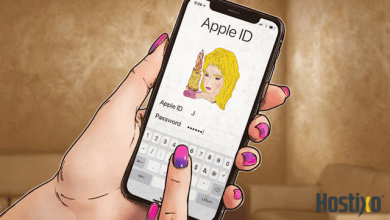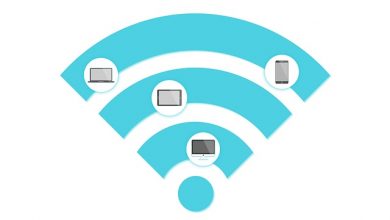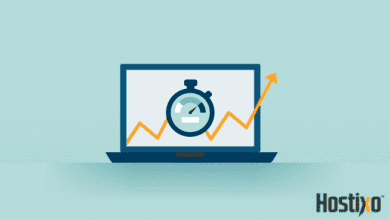Minecraft milyonlarca oyuncusu olan ve Dünya’nın her yerinde her kesimden ilgilisi bulunan, çok oyunculu madencilik, işçilik yapabileceğiniz oyundur. Oyuncular sosyal beceriler geliştirirken, problem çözme yeteneklerini geliştirir ve çevrimiçi olarak birlikte oynarken yaratıcılıklarını kullanırlar.
Herkese açık bir internet sunucusunda oyuncular, tek başlarına yapabileceklerinden daha büyük ve daha iyi şeyler inşa etmek için iş birliği yapabilirler; ancak, genel sunuculara kimin bağlandığını ve dolayısıyla çocuğunuzun çevrimiçi olarak kimlerle etkileşime girdiğini tam olarak kontrol etmeniz gerekir. Kendi sunucunuzu kurarak, kiminle bağlantı kuracağınızı ve kiminle oynadığınızı tam olarak belirleyebilirsiniz.
Kendi Minecraft Sunucunuzu kurmadan önce, bu işlemlerin biraz tecrübeli olan kişiler için daha anlaşılabilir olduğunu söylememiz gerekir. Çevrimiçi bir sunucu kurmak ve çalıştırmak, harici IP adresinize sahip herkesin sunucunuza katılabileceği ve Minecraft dünyanızda oynayabileceği anlamına gelir.
Minecraft Server Nasıl Kurulur?
Minecraft Java tabanlı bir oyun olduğundan, ilk önce Java’nın en son sürümünü indirin. Java’yı buradan indirin.
Minecraft_Server.jar
Sunucu dosyalarına ihtiyacınız olacak. Bunları Mojang’ın sitesinden ücretsiz olarak alabilirsiniz:
1. Minecraft Sunucu İndirmeleri sayfasına gidin ve minecraft_server.jar dosyasını indirin.
- İndirme işlemi bittiğinde, minecraft_server.jar dosyasını masaüstünüzdeki yeni bir klasöre kopyalayın ve bu klasörü ‘Minecraft Server‘ olarak adlandırın.3. Çalıştırmak için minecraft_server.jar’a çift tıklayın.
Minecraft Server Sürüm Kontrolü
Minecraft yeni bir sürüme güncellenirse, edindiğiniz sunucu dosyaları da güncellenir. Bu yüzden en son sürüm sunucu dosyaları indirmeye özen gösterilmesi gerekir.
Sunucuyu Çalıştırmak İçin Toplu Dosya
- 1.11.jar dosyasını koyduğunuz Sunucu klasörünün içine sağ tıklayın.
- Yeni Metin Belgesi’ni seçin.
- Yeni belgeye ‘Run’ adını verin.
- Not Defteri belgesinin içine şu satırı yapıştırın:
1 cmd /k java ‐Xms1G ‐Xmx1G ‐jar minecraft_server.1.11.jar
Minecraft Server Nasıl Çalıştırılır?

Run.bat’a çift tıklayın, sunucunuz başlayacaktır. Sunucunuz hakkında bazı bilgiler içeren bir pencere açılacaktır. Bu pencereyi açık bıraktığınız sürece sunucunuz çalışıyor olacaktır.
Sunucunuz, oyun içinde olmasanız bile neler olup bittiğini takip etmenize yardımcı olacak bazı bilgiler sağlar.
1. Sunucunun ne kadar bellek kullandığını İstatistikler panelinde görebilirsiniz.
2. Sunucuya şu anda kimin bağlı olduğunu Oyuncular panelinden kontrol edebilirsiniz.
3. Günlük ve Sohbet panelinde sunucu mesajlarını ve oyuncu sohbetlerini görebilirsiniz.
4. Sunucu komutlarını girmek için sağ alttaki alanı kullanabilirsiniz.
Ek olarak sunucu komutları, ileri düzey kullanıcıların sunucuları üzerinde daha fazla kontrol sahibi olmasını sağlar. Tüm olası komutların bir listesini burada bulabilirsiniz.
Sunucunuza Giriş Yapmak
1. Minecraft’ı çalıştırın.
2. Ana menüde Multiplayer’ı tıklayın.
3. Sunucu Ekle’ye tıklayın.
4. Sunucu Adı alanında sunucunuzu adlandırın.
5. Sunucu Adresi alanına ‘localhost’ yazın.
6. Bitti’ye tıklayın.
7. Sunucunuzu seçin ve Sunucuya Katıl’a tıklayın.
Sunucunuza Diğer Oyuncuların Katılmasını Nasıl Sağlanır?
Bir sonraki adım, diğer kullanıcıların sunucuya erişebilmesi için yönlendiricinizdeki ayarların ayarlanmasını gerektirir. Bu işlem herkes için farklı olacaktır çünkü sahip olduğunuz yönlendiriciye bağlıdır.
Bağlantı noktası yönlendirme kılavuzlarının listesi için bu bağlantıya gidin. Listeden yönlendiricinizin markasını ve modelini seçin ve verilen talimatları izleyin.
IP Adresinizi Öğrenmek
Bağlantı yönlendirme işlemi bittikten sonra ip adresinizi bir köşeye not edin.
- Bir tarayıcı açın ve google’a gidin.
- Arama çubuğuna ‘harici ip’ yazın ve Enter tuşuna basın.
- Google size harici IP adresinizi söyleyecektir.
Diğer Oyuncuları Sunucuya Dahil Etmek
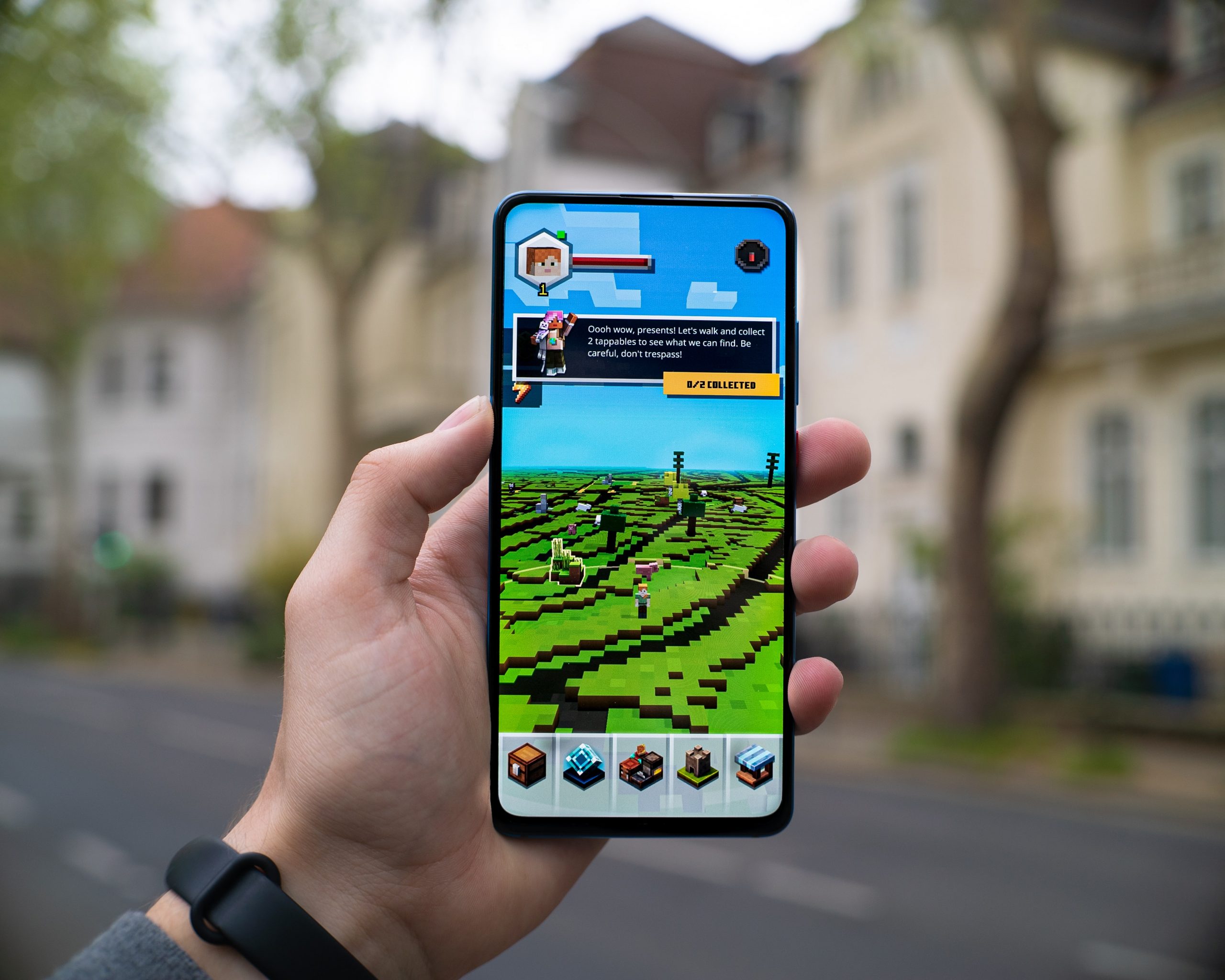
Harici IP adresinizi verdiğiniz herkes Minecraft sunucunuzda oynayabilir. Ayrıca Server.properties adlı Sunucu klasöründeki dosyayı kullanarak oyunun bazı ayarlarını da yapabilirsiniz.
Dosyayı herhangi bir metin düzenleyiciyle açın ve dosyanın satırlarını düzenleyerek Minecraft dünyanızın özelliklerini değiştirebilirsiniz.
Değiştirebileceğiniz en yaygın özellikler şunlardır:
Gamemode=0: sunucunuzu yaratıcı moda geçirmek için bunu gamemode=1 olarak değiştirin.
Max-players=20: Sunucunuza aynı anda katılabilecek oyuncu sayısını artırmak veya azaltmak için bu sayıyı değiştirin.
Minecraft Wiki’de tüm seçenekler için bir doküman bulabilirsiniz.
Minecraft’ Sanal Sunucu Üzerinde Nasıl Kurulur?
işletim sistemi olarak buradan ücretsiz bir Ubuntu edinin. Daha düşük seçenekler de bir tercihtir, ancak arkadaşlarınızla oynamayı düşünüyorsanız, sorunsuz performans için daha fazla kaynağa sahip olmanız gerekir.
Nano editörü kurmak için:
apt update & apt -y dist-upgrade apt -y install screen nano Bu kodlardan sonra javayı kurun: apt-cache search openjdk apt -y install openjdk-8-jdk
Sanal Sunucuda Minecraft Server Kurmak
Sunucuyu indirmek ve çalıştırmak için bir konum gereklidir, /home genellikle en yaygın konumdur ancak istediğiniz dizini seçebilirsiniz.
cd /home mkdir minecraft cd Minecraft
Oluşturulan dizine indirilecek sunucu dosyaları için şu kodu girin:
wget -O minecraft_server.jar
https://launcher.mojang.com/mc/game/1.13/server/d0caafb8438ebd206f99930cfaecfa6c9a13dca0/server.jar
Sunucuyu başlatmak için önce konsola “screen” yazıp bir sonraki ekranda Enter tuşuna basarak ekranı başlatmanız gerekir. Screen, aynı makinenin birden fazla ekranına izin veren harika bir linux aracıdır, yani aynı konsolla aynı anda birden fazla şey yapabilirsiniz.
Şu kodu terminale girin:
screen java -Xmx4096M -Xms4096M -jar minecraft_server.jar nogui
Sunucu başarılı bir şekilde başladıktan sonra, herkesin erişimine açık hale getirmek için.
nano server.properties yazıp düzenleyicide Set enable-query=false to enable-query=true seçeneklerini ayarlayın.
Daha sonra CTRL + ALT + D kombinasyonunu kullanarak sunucuyu açık halde bırakabilirsiniz.